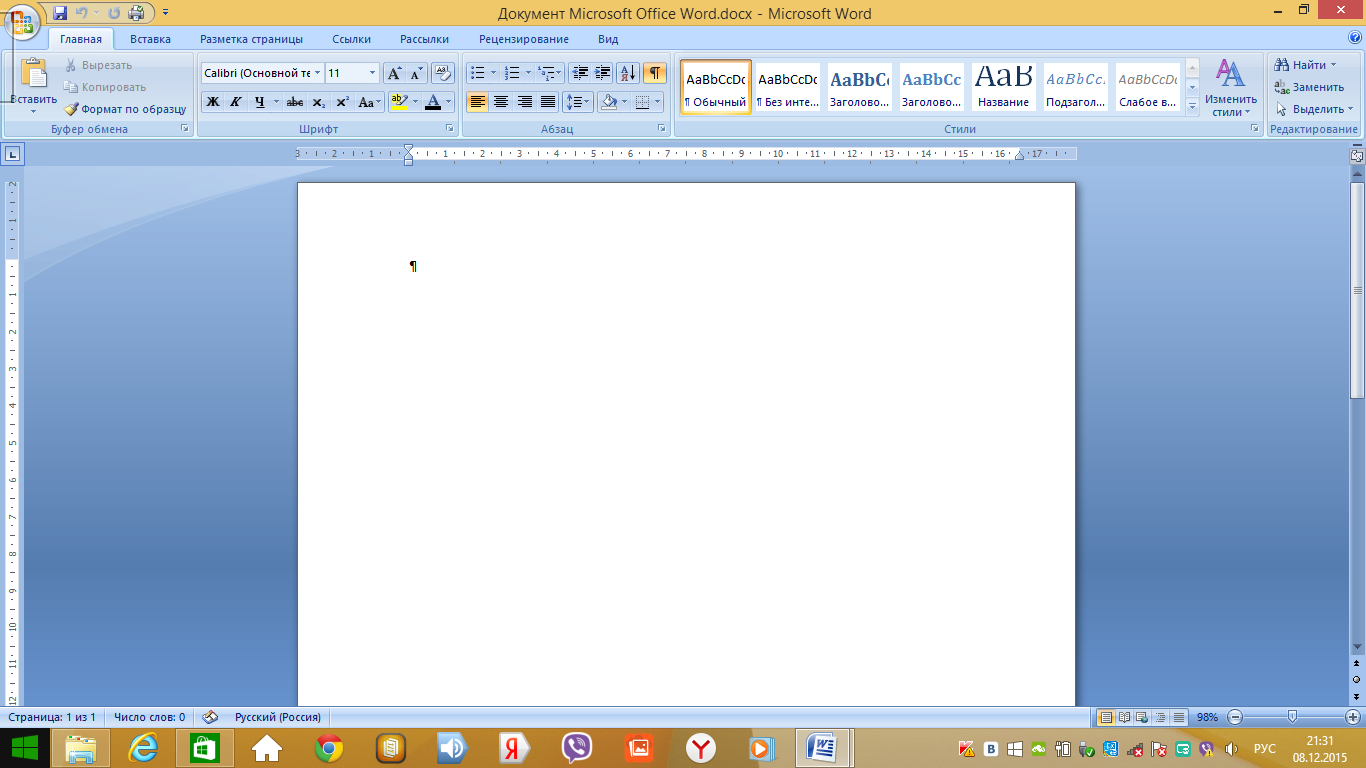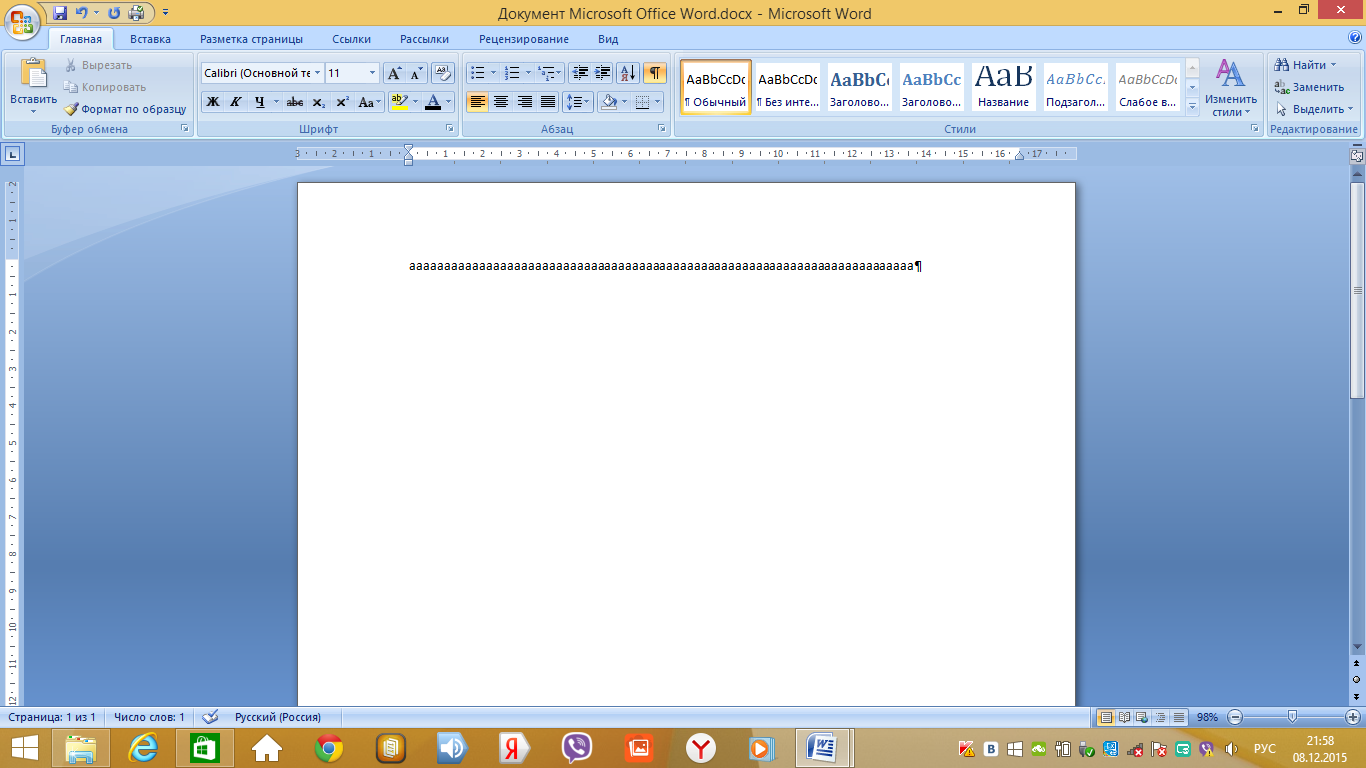سميت كلية بافلودار التربوية باسم B. Akhmetova
أوافق
نائب مدير SD
_________ إي. Poberezhnikova
"___" __________ 20__
درس عام
حول موضوع: " يعمل معآنسة تتفوق»
غرض:تكنولوجيا الكمبيوتر
مجموعة: DV-22
مدرس:ساجانايفا ر.
تاريخ: 14.02.2015
موضوع الدرس:العمل مع MS Excel
أهداف الدرس:
التعليمية - إدخال جداول البيانات في بيئة التطبيق مايكروسوفت اكسل؛ تشكيل المهارة الأولية لإدخال النص والأرقام والصيغ في خلية ؛ إعطاء فكرة عن الوظائف المضمنة ؛ التطبيق العملي للمادة المدروسة. توحيد المعرفة بالمبادئ العامة لمعالج جداول البيانات MS EXCEL والقدرة على إنشاء جدول لحل مشكلة معينة ؛ تشكيل فكرة الحسابات في جداول البيانات كهيكل مهم ومفيد ومستخدم على نطاق واسع في الممارسة العملية.
النامية - المساهمة في التنمية التفكير المنطقي، الذاكرة ، الانتباه ، الخيال الإبداعي ، تنمية القدرة على تطبيق المعلومات التربوية في المواقف غير القياسية ، تنمية الاهتمام المعرفي ؛ تنمية المهارات الفردية والجماعية العمل التطبيقي؛ تنمية المهارات لتطبيق المعرفة لحل المشكلات بمختلف أنواعها باستخدام جداول البيانات.
التعليمية - تعزيز نهج إبداعي في العمل ، والرغبة في التجربة ؛ تنمية الاهتمام المعرفي ، تعليم ثقافة المعلومات ؛ التوجيه المهني والإعداد لمزيد من التعليم الذاتي في المستقبل نشاط العمل؛ تعليم الصفات الاتصالية للعمل العقلاني والمنتج.
نوع الدرس:مجموع.
شكل الدرس:محادثة ، عمل جماعي ، عمل فردي.
اتصالات متعددة التخصصات:المعلوماتية والرياضيات.
معداتدرس:
حواسيب شخصيةمع نظام التشغيلويندوز 7؛
جهاز عرض وسائط متعددة ، شاشة ؛
برنامج Microsoft Excel ؛
نسخة إلكترونية من الدرس - عرض تقديمي معد في PowerPoint ؛
نشرة (لكل طالب) - كتاب عمل ، عمل مخبري.
خلال الفصول:
المرحلة التنظيمية.
مرحبًا! كما ترون ، لدينا العديد من الضيوف اليوم. أريد أن أخبرك أنني قلق للغاية. أعتقد أنك قلق قليلاً أيضًا. لذا أتواصل معك وأطلب منك التواصل معي. آمل أن تتمكن من مساعدتي اليوم.
انظر إلى الشاشة وحاول صياغة موضوع درسنا.
الشريحة 1-5. مجموعة متنوعة من الطاولات.
الشريحة 6. موضوع درسنا اليوم هو "العمل مع Microsoft Excel". اليوم في الدرس سوف نتعرف على بيئة تطبيق Microsoft Excel ونتعلم كيفية إدخال النص والصيغ والأرقام في خلية وإجراء عمليات حسابية بسيطة.
انظر إلى مكتبك. تلقى كل واحد منكم هذه النشرة. (شيطانيتم تجريد المصنف).هذه صفحة مصنف. هنا سوف نقوم بتدوين الملاحظات خلال الدرس. في نهاية الدرس سوف أعطيك علامات. التوقيع على المصنفات الخاصة بك.
2. تعلم مواد جديدة.
المصطلحات والمفاهيم. شريحة 7

جدولهو برنامج لمعالجة البيانات الرقمية وتخزينها.
جدول البيانات الأكثر شيوعًا بين المستخدمين هو جدول بيانات Microsoft Excel. يسمى المستند الذي تم إنشاؤه في جدول البيانات عمل كتاب . يتكون كل كتاب من أوراق عمل . تحتوي كل ورقة على 65536 صفاً و 256 عموداً. يتم ترقيم الصفوف بأرقام صحيحة ، ويتم ترقيم الأعمدة بأحرف الأبجدية اللاتينية. عند تقاطع عمود وصف يقع - خلية .
الخلية هي أصغر كائن ورقة عمل عند تقاطع عمود وصف. اسم الخلية هو اسم العمود ورقم الصف. يتراوح هي خلايا متتالية في صف أو عمود أو منطقة مستطيلة.
أكمل في المصنف رقم 1.
هيكل النافذةمايكروسوفتتتفوق. الشريحة رقم 9

أكمل في دفتر رقم 3
الشريحة رقم 10.

خلية نشطة -خلية مميزة.
يمكن إدخال ثلاثة أنواع من البيانات في خلايا ورقة العمل:
الأرقام (بعض تسلسل الأحرف ، والذي يتضمن الأرقام والعلامات "+" ، "-" ، أو "،" (كفاصل بين الأعداد الصحيحة والكسور)) ؛
الصيغ (تمثل سلسلة من الأحرف تبدأ بعلامة "=") ؛
نص (تسلسل من الأحرف ليس رقمًا ولا صيغة).
أكمل في المصنف رقم 5 ب.
قم بإنشاء الصيغ.الشريحة رقم 11
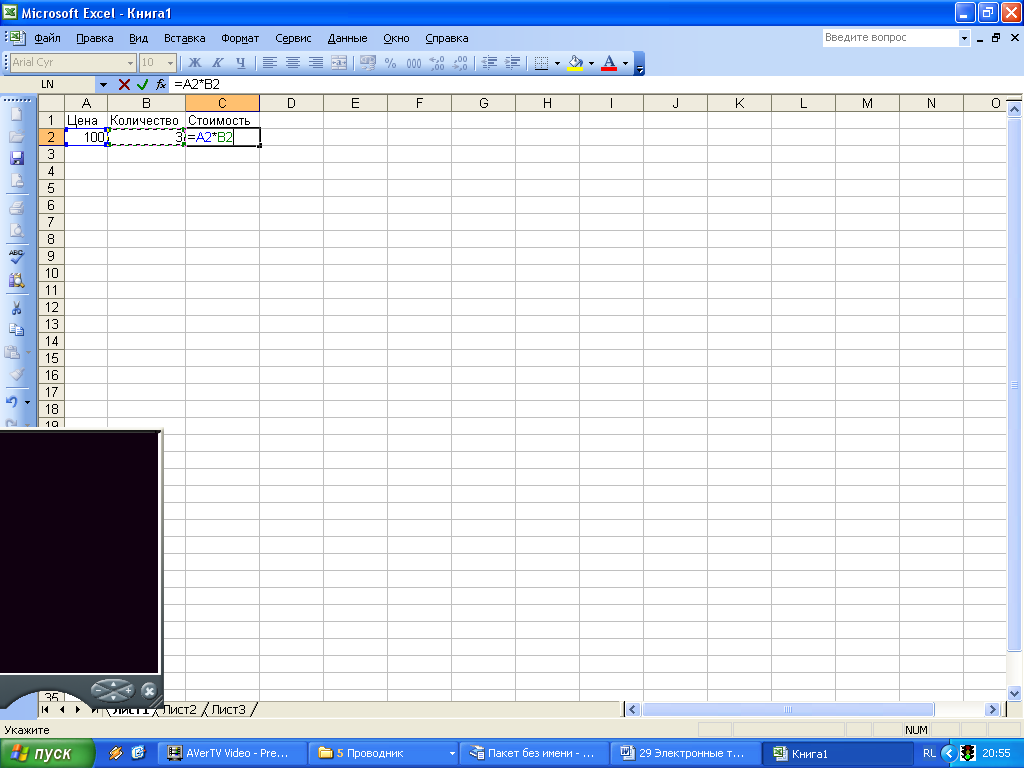
لتحديد تكلفة البضائع في الخلية C2 ، انتقل إلى هذه الخلية ،
أدخل علامة "=" ،
انقر فوق عنوان الخلية A2
ضع علامة الضرب (*).
انقر فوق عنوان الخلية B2
يكتمل إدخال الصيغة بالضغط على المفتاح ، وبعد ذلك تظهر نتيجة الحساب في الخلية.
أكمل في المصنف رقم 5 أ.
وظائف MS Excel المدمجة هي وظائف يتم حسابها وفقًا لخوارزميات معينة مضمنة في التطبيق
مايكروسوفت اكسل. شريحة 14
يتم استدعاء دالة مضمنة عند تقييم صيغة تحتوي على الوظيفة. الشريحة 15

تنقسم المجموعة الكاملة من الوظائف المضمنة في معالج جداول البيانات إلى عدة مجموعات: وظائف رياضية وإحصائية ودوال التاريخ والوقت ، إلخ.
غير مبال معالجات جداول البياناتتختلف مجموعات الوظائف المدمجة. الشريحة 16
يحتوي Excel على أكثر من 400 وظيفة مضمنة. الوظيفة لها اسم وقائمة من الوسائط بين قوسين. شريحة 17
مثال: = SUM (A4: A7)
دعنا نلقي نظرة على الوظائف الأكثر استخدامًا.
| نوع السجل | غاية |
|
| رياضيات شريحة 18 | جذر(...) | حساب الجذر التربيعي |
| حساب القيمة المطلقة (المعامل) لعدد |
||
| تقريب رقم أو نتيجة تعبير بين قوسين لأقرب عدد صحيح أصغر (!) |
||
| قيمة الثابت الرياضي "PI" (3.1415926 ...) |
||
| الإحصاء شريحة 19 | تحديد الحد الأدنى للأرقام المحددة |
|
| تحديد الحد الأقصى للأرقام المحددة |
||
| متوسط(...) | تحديد متوسط القيمة للأرقام المحددة |
|
| تحديد مجموع الأرقام المحددة |
||
| التاريخ و الوقت شريحة 20 | اليوم () * | قيمة تاريخ اليوم كتاريخ بتنسيق رقمي |
| تاريخ الشهر) | حساب الرقم الترتيبي للشهر في السنة للتاريخ المحدد |
|
| تاريخ اليوم) | حساب العدد الترتيبي لليوم في الشهر للتاريخ المحدد |
|
| YEAR (التاريخ) | حساب سنة من تاريخ معين |
يمكن تطبيق بعض الوظائف الإحصائية المستخدمة بشكل متكرر باستخدام رمز القائمة ∑. أكمل في المصنف رقم 6.
إصلاح مادة جديدة
3 مهام على السبورة:
مهمة واحدة:هيكل نافذة MS Excel (انظر الملحق 1)
2 مهمة:اعثر على الإجابات الصحيحة
برنامج خاص، تستخدم لأتمتة معالجة البيانات المقدمة في شكل جدول ، وهذا (جدول).
الحد الأدنى لكائن ورقة العمل عند تقاطع عمود وصف هو (خلية)
اسم الخلية هو ... (اسم العمود ورقم الصف).
خلايا متتالية في صف أو عمود أو منطقة مستطيلة ، وهذا (النطاق)
خلية الجدول التي هذه اللحظةتحتل المؤشر ويسمى (الخلية النشطة)
يمكن أن تحتوي الخلية على (نص ، رقم ، صيغة).
3 مهمة:ابحث عن إدخالات الصيغة الصحيحة
أداء العمل المخبري:
العمل المخبريرقم 1 "الخلق جدول»,
عمل المختبر رقم 2 "بناء جدول بيانات" ،
العمل المخبري رقم 3 " وظائف مدمجة تتفوق»
4. عمل التحقق
مهام الاختبار
جدول البيانات ...
أ) برنامج يستخدم لإنشاء النصوص المختلفة وتحريرها وحفظها وطباعتها.
ب) تطبيق يقوم بتخزين ومعالجة البيانات في جداول مستطيلة.
ج) تطبيق يعمل على إنتاج الحسابات وحلها مسائل حسابية.
د) كل الإجابات صحيحة
2. الخلية النشطة في Excel هي:
أ) خلية بالعنوان A1 ؛ ب) خلية مميزة بإطار ؛ ج) الخلية التي يتم إدخال البيانات فيها ؛ د) لا توجد إجابة صحيحة
3. يبدأ إدخال صيغة في Excel:
أ) بعلامة التساوي ؛ ب) من علامة القوس. ج) برقم. د) بحرف.
4. يتكون عنوان الخلية في Excel من:
أ) اسم الملف
ب) مجموعة معينة من الشخصيات ؛
ج) اسم العمود ورقم الصف الذي توجد فيه الخلية عند التقاطع ؛
د) رقم الصف واسم العمود عند تقاطع الخلية.
5. تشير الدالة SUM () في Excel إلى الوظائف:
أ) رياضية. ب) الإحصاء. ج) منطقي. د) المالية.
6. معالج الوظائف في Excel مطلوب من أجل:
أ) تحرير الجدول ؛ ب) إطلاق البرنامج بسرعة ؛
ج) حفظ المعلومات ؛ د) إدخال الوظائف الضرورية.
7. إذا قمت بتنشيط خلية في Excel وضغطت على مفتاح Delete ، فحينئذٍ:
أ) سيتم حذف محتويات الخلية ؛ ب) سيتم مسح تنسيق الخلية ؛
ج) سيتم حذف الخلية ؛ د) سيتم حذف اسم الخلية.
8- المعلومات الواردة في الجدول معروضة على النحو التالي:
أ) الملفات ب) السجلات. ج) النص والأرقام والصيغ ؛ د) كل الإجابات صحيحة
أدخل عنوان الخلية الصحيح:
10. أصغر عنصر في جدول البيانات هو ...
خلية؛ ب) رمز. ج) العمود. د) الخط
11. يسمى نطاق من خلايا جداول البيانات ...
أ) مجموعة جميع الخلايا المملوءة في الجدول ؛
ب) مجموعة كل الخلايا الفارغة ؛
ج) مجموعة من الخلايا التي تشكل منطقة شكل مستطيل;
د) مجموعة من الخلايا تشكل منطقة ذات شكل اعتباطي.
12- حدد صيغة غير صالحة للخلية F1
أ) = A1 + B1 * D1 ؛ ب) = A1 + B1 / F1 ؛ ج) = C1 ؛ د) جميع الصيغ مسموح بها
13- حدد صيغة غير صالحة للكتابة في الخلية D1
أ) = 2A1 + B2 ؛ ب) = A1 + B2 + C3 ؛ ج) = A1-C3 ؛ د) جميع الصيغ مقبولة.
14. يتم تحديد مجموعة من الخلايا A1: B3 في جدول البيانات. كم عدد الخلايا في هذه المجموعة؟
أ) 2 ؛ ب) 3 ؛ في 5 د) 6.
15. لا يمكن حذفها من جدول بيانات
أ) خط ب) العمود. ج) اسم الخلية. د) محتويات الخلية.
5. مرحلة الانعكاس التقييمي.
آمل أن يكون العمل الذي بدأ اليوم مفيدًا في مهنتك المستقبلية.
ماذا فعلنا اليوم؟ ما الذي فعلته؟ ما الأشياء الجديدة التي تعلمتها لنفسك؟
المزايا الرئيسية لجدول البيانات مقارنة بجدول البيانات العادي هي:
أنه عند تغيير بيانات المصدر ، يتم إعادة حساب النتائج تلقائيًا.
أين يمكننا استخدام ET؟
في الحسابات الاقتصادية والمحاسبية ؛
في الرياضيات؛
في الفيزياء
في دراسة نماذج المعلومات من مقررات الكيمياء والتاريخ وعلم الأحياء.
6. الواجب المنزلي: شريحة 28
إدخالات دفتر الملاحظات. فكر وارسم هيكل الجدول في دفتر ملاحظات لحل المشكلة باستخدام وظيفة AVERAGE.
اكتشفت اليوم في الدرس إمكانيات جديدة لـ ET ، وتعلمت كيفية إدخال نص وصيغة ورقم في خلية.
اليوم ، ارتقى كل واحد منكم إلى مرحلة جديدة في تطوير تفكيركم. أهنئك على هذا الحدث! شكرا للجميع! الدرس انتهى.
مخطط الدرس باستخدام طريقة المشروع.
موضوع: " محرر رسومات».
فصل: درجة 5
أهداف الدرس:
- يستنسخ مفاهيم تكنولوجيا الوسائط المتعددة وعروض الوسائط المتعددة ورسومات الكمبيوتر.
يحدد وجهات النظر رسومات الحاسوب.
- يعمل في مجموعة
أهداف الدرس:
التعليمية: تعميم المعرفة حول موضوع "محرر الرسوم البيانية» .
النامية: تطوير القدرة على التحليل ، وإبراز الشيء الرئيسي ، وتطوير النشاط الإبداعي للطلاب ، والاهتمام المعرفي ، وتطوير المعلومات وكفاءة الاتصال.
التعليمية: تنمية القدرة على العمل في مجموعات والتفاعل مع زملاء الدراسة بجودة عالية.
نوع الدرس: درس التطبيق العملي للمعرفة.
نوع الدرس: درس باستخدام طريقة المشروع.
معدات: أجهزة الكمبيوتر وجهاز عرض الوسائط المتعددة والبطاقات التي تحتوي على عبارات رئيسية لإعداد تقرير صغير.
خطة الدرس:
1.تنظيم الوقت.
2. اعداد الطلاب لاستيعاب المادة (الاستهداف النشط).
3- الجزء العملي (إنشاء المشروع):
يتم تقسيم الطلاب إلى مجموعات.
يتم توزيع الأدوار في كل فريق: مؤرخ ، محرر ، فنان.
إنشاء المشروع.
حماية المشروع.
4. انعكاس.
5. تلخيص الدرس.
خلال الفصول.
تنظيم الوقت:
مساء الخير شباب! اليوم سوف نخصص درسنا لتكرار موضوع "محرر الجرافيك". في نهاية هذه الجلسة ، ستقومون يا رفاق بإنشاء مشاريع ستقدمونها بعد ذلك للجمهور. ستقدم مشاريع في شكل عروض تقديمية تحتوي على معلومات حول أنواع رسومات الكمبيوتر.
سيتم تقسيم المجموعة بأكملها إلى ثلاث فرق. سيقوم كل فريق بإنشاء مشروع مخصص لنوع رسومات الكمبيوتر الخاصة بهم. سوف تبحث عن معلومات على الإنترنت ، ولكن باستخدام موارد ويب معينة فقط.
إعداد الطلاب لإتقان المادة:
ستنشئ مشروعك باستخدام وسائل عرض الوسائط المتعددة ، لذا عليك أن تتذكر ما هي تقنية الوسائط المتعددة وعرض الوسائط المتعددة على وجه الخصوص؟
تقنيات الوسائط المتعددة هو تفاعل التأثيرات المرئية والمسموعة تحت سيطرة تفاعلية برمجةباستخدام الأدوات التقنية والبرمجية الحديثة ، فهي تجمع بين النص والصوت والرسومات والصور ومقاطع الفيديو في تمثيل رقمي واحد.
عروض الوسائط المتعددة - هذه عروض تقديمية إلكترونية تتكون من أجزاء منفصلة ، وشرائح ، وقد تحتوي على نصوص ، وفيديو ، وصوت ، وصور ، وصور فوتوغرافية ، ومخططات ، وما إلى ذلك في هيكلها. عادةً ما يتم استخدام عروض الوسائط المتعددة لتقديم المعلومات بشكل مرئي إلى دائرة معينة من الأشخاص الذين يستخدمون الأجهزة والبرامج. يتم إنشاء عروض الوسائط المتعددة باستخدام MS PowerPoint ، وفي حالتنا سنستخدم MS PowerPoint 2007.
نظرًا لأن موضوع المشروع هو رسومات الكمبيوتر ، فهذا يعني أنك بحاجة إلى تذكر ماهيته وأنواع رسومات الكمبيوتريخرج.
رسومات الحاسوب هو مجال نشاط فيه تستخدم كأداة ، كيفية إنشاء و للمعالجة تم الحصول عليها من العالم الحقيقي.
أنواع رسومات الحاسوب: نقطية - صور تتكونمن البكسلالمتجه - الصور التي تتكون من أبسط الأشكال الهندسية ؛كسورية - صور تم إنشاؤها باستخدام لغات البرمجة. يقوم على مبدأ تكرار الأجزاء الفردية التي تضيف ما يصل إلى كل واحد ؛ثلاثي الأبعاد - الصور التي لها حجم بصري ويمكن كتابتها في فضاء ثلاثي الأبعاد.
الجزء العملي من الدرس (إنشاء المشاريع):
الآن وقد تذكرنا ماهية رسومات الكمبيوتر وأنواع رسومات الكمبيوتر وتقنيات الوسائط المتعددة والعروض التقديمية ، فقد حان الوقت لبدء إنشاء المشاريع. للقيام بذلك ، قمت بالتقسيم إلى ثلاث فرق. يقوم كل فريق بإنشاء مشروع وفقًا لنوع رسومات الكمبيوتر الخاصة به:
يكمل فريق واحد المشروع وفقًا للرسومات النقطية ؛
يعمل فريق 2 في مشروع رسومات متجهية ؛
يعمل فريق 3 على مشروع ثلاثي الأبعاد.
قم بتعيين الأدوار لكل عضو في الفريق. يجب أن تمتلكمؤرخ ، والتي ستبحث عن معلومات على الشبكة باستخدام موارد ويب معينة ؛محرر ، التي تتلقى معلومات من المؤرخ ، عن طريق شركتها ، تقوم بإعداد عرض تقديمي نهائي ؛فنان ، مما يؤدي إلى إنشاء عرض نموذجي لعرض رسومات فريقها.
أثناء عملية الإنشاء ، ستستخدم دليل إنشاء المشروع ( ). في الدليلتم توضيحها بالتفصيل ما هي القضايا التي يجب الكشف عنها في إطار موضوع مشروعك.
الآن وقد ناقشنا كل شيء ، فلننتقل إلى التنفيذ المباشر للمشاريع. أطلب من الفرق الذهاب إلى أجهزة الكمبيوتر (يجلس الطلاب على أجهزة الكمبيوتر). على أجهزة الكمبيوتر المكتبية الخاصة بك ، ابحث عن مستند نصي يسمىارتباط إلى manual.txt . افتح هذا المستند وانسخ الرابط منه. ثم أغلق المستند وافتح متصفح Mozilla Firefox الموجود على سطح المكتب. الصق رابط الدليل في شريط العنوان في متصفحك واضغط على مفتاح "Enter". أنت الآن في الصفحة الرئيسية للدليل. اقرأ المهمة الخاصة بكل عضو في الفريق بعناية ، مع الأسئلة التي يجب الكشف عنها في المشروع ، مع متطلبات تصميم المشروع ، مع قائمة موارد المعلومات التي يمكنك استخدامها عند إنشاء المشاريع.
بعد أن تصبح مشاريعك جاهزة ، يكتب كل فريق تقريرًا مصغرًا عن مشروعهم. كقالب ، لديك قائمة بالعبارات الأساسية التي يمكن استخدامها في التقرير (يتعرف الطلاب على الدليل ، ويطرحون أسئلة على المعلم ، ويبدأون المشاريع).
حماية المشروع:
مشاريع الفريق جاهزة. الآن مهمتك ، باستخدام العبارات الرئيسية ، هي إعداد تقرير مصغر عن مشاريعك ، بمعنى آخر ، للدفاع عنها أمام الجمهور. لديك مطبوعات مع هذه العبارات الرئيسية على جداولك. لديك 7 دقائق لكتابة تقرير (يبدأ الطلاب في كتابة التقارير).
العبارات الرئيسية لتجميع تقرير صغيرنفذ فريقنا مشروعًا حول الموضوع ____________________________________________.
في المجموعة ، كان المؤرخ _____________________ ، والمحرر كان ______________________________ والفنان كان _________________________.
في إطار هذا الموضوع نظرنا في الأسئلة التالية:
________________________________________________________________
________________________________________________________________
________________________________________________________________
________________________________________________________________
________________________________________________________________
________________________________________________________________
بعد معالجة المعلومات التي وجدناها ، اكتشفنا أن ____________________________
________________________________________________________________________________________________________________________________________________________________________________________________________________________________________________________________________________________________________________.
أثناء العمل في مشروع ضمن إطار الموضوع ____________________________________________ ، اكتشفنا حقائق جديدة لم تكن معروفة لنا حتى الآن: ________________________________________________________________________________
________________________________________________________________________________________________________________________________________________________________________________________________________________________.
في عملية إنشاء المشروع ، استخدمنا الطرق التالية للعمل مع المعلومات(ضع خط تحت كل ما ينطبق) البحث ، التحليل ، التوليف ، إبراز الشيء الرئيسي ، التعميم ، القياس ، المقارنة ، التصنيف ، التنظيم.
أنشأ الفنان في فريقنا الصورة التالية في محرر _________________ _____________________. تم تصميم هذا المحرر لـ ________________________________________________________________ الصور.
شكرًا لكم على اهتمامكم!
تم إعداد التقارير. حان الوقت لتقديم مشاريعك للجمهور. ندعو الفريق الأول لتقديم مشروعهم (تتناوب الفرق على عرض المشاريع التي تم إنشاؤها على الجمهور وقراءة التقارير عنها).
انعكاس:
قامت جميع الفرق بعمل جيد للغاية وأعدت مشاريع رائعة حول موضوعاتها. وفي نهاية الدرس ، أود أن أسمع من كل فريق رأيهم حول مشاريع خصومهم (ما أعجبهم ، وما لم يعجبهم ، وما الذي يجب تحسينه ، وما إلى ذلك) (يعبر الطلاب عن آرائهم حول مشاريع كل فريق).
ملخص الدرس. كلمة أخيرة من المعلم:
لقد انتهى عملنا. أتمنى أن تكون قد استمتعت بالعمل في مجموعات وإنشاء المشاريع والتفاعل مع بعضكما البعض. أعتقد أن هذه التجربة لن تذهب سدى بالنسبة لك. شكرا لكم جميعا العمل النشط، لقد انتهى درسنا. مع السلامة!
مخطط تفصيلي
درس علوم الكمبيوتر
"تكنولوجيا المعلومات
العمل مع النص.
تحرير المستند »
بقلم: Chudutova Elena Byurchievna ،
مدرس المعلوماتية MBOU "Elistinsky Lyceum"
إليستا ، 2015
موضوع الدرس: "تقنيات المعلومات للعمل مع النص. تحرير الوثيقة.
نوع الدرس: تعلم مواد جديدة.
الغرض من الدرس:
التعليمية:
تكوين معرفة الطلاب حول الغرض والسمات الرئيسية لمحرر النصوصمايكروسوفت وورد، التعرف على هيكل نافذة MS Word ، التعرف على عمليات تحرير النص ؛
النامية:
تنمية الانتباه والذاكرة والتفكير المنطقي والاستقلال ؛
التعليمية:
تعليم ثقافة المعلومات والانضباط والمثابرة والثقة بالنفس.
متطلبات معرفة ومهارات الطلاب:
يجب على الطلاب
يعرف:
الغرض والميزات الرئيسية لمحرر النصوصمايكروسوفت وورد ، بنية نافذة مايكروسوفت وورد.
يجب أن يكون الطلاب قادرين على:
تشغيل برنامجMS Word ، أغلق العمل ، احفظ المستند الذي تم إنشاؤه ، استخدم عمليات تحرير النص.
برامج التدريس والدعم المنهجي والدروس:
"علوم الكمبيوتر. دورة اساسية. الصف الثامن "Semakin I.G. - موسكو ، مختبر المعارف الأساسية ، 2008 ؛
دليل منهجي للمعلمين Semakin I.G. "تدريس مقرر أساسي في علوم الكمبيوتر في المدرسة الثانوية"، م: بينوم. معمل المعرفة 2006.
المعلوماتية وتكنولوجيا المعلومات والاتصالات. ورشة عمل كتاب العمل: في مجلدين. V.2 / L.A. Zalogova وغيرها. إد. ج. سيماكين ، إيك هينر. م: بينوم. معمل المعرفة ، 2011
معدات الدرس:جهاز عرض الوسائط المتعددة ونظام الاختبارآنسةكلمة.
خطة الدرس:
منظمة. لحظة (3 دقائق)
تحديد أهداف الدرس. تحديث المعرفة (4 دقائق)
تعلم مادة جديدة (13 دقيقة)
إصلاح المادة الجديدة (10 دقائق)
انعكاس (7 دقائق)
تلخيص الدرس والواجب المنزلي (3 دقائق)
الخريطة التكنولوجية للدرس.
مراحل الدرس
نشاط المعلم
الأساليب والطرق
الأنشطة الطلابية
تشكيل UUD
اللحظة التنظيمية (3 دقائق)
تحية الطلاب ، التحقق من استعداد الطلاب للدرس ، الإعلان عن موضوع الدرس ،
الاعلان عن مراحل الدرس
شفهي
مرئي وتوضيحي
اكتب تاريخ وموضوع الدرس.
شخصي:خلق بيئة مريحة للحفاظ على الصحة ، وخلق الظروف للحصول على المعرفة والمهارات.
تحديد أهداف الدرس.
تحديث المعرفة (4 دقائق)
إعلان أهداف الدرس.
توحيد المادة المدروسة
(المرفق 1)
شفهي
مرئي وتوضيحي
استمع للمعلمين
أجب عن الأسئلة
اتصالي:إتقان أشكال الكلام الشفوي
تعلم مادة جديدة (13 دقيقة)
شرح مادة جديدة
(الملحق 2)
شفهي
مرئي وتوضيحي
استمع للمعلمين
العمل مع محرر نصوص
شخصي: تهيئة الظروف لمعرفة الذات
تنظيمية:القدرة على صياغة أهداف التعلم الخاصة
ذهني:القدرة على اتباع التعليمات
اتصالي:فهم مبادئ بناء الواجهة ، والعمل مع مربعات الحوار ، وإتقان أسلوب تصميم النص
توحيد المواد الجديدة (10 دقائق)
إعلان عن أرقام التمرين لممارسة مهارات التحرير
(الملحق 3)
البحث عن مشكلة
مارس التمارين في محرر نصوص
شخصي:خلق الظروف لتحقيق الذات ، والقدرة على تنظيم المرء وقت العمل
تنظيمية:
ذهني:القدرة على تنفيذ التخطيط والتحليل والتفكير والتقييم الذاتي لأنشطتهم ، والقدرة على تقييم البيانات الأولية والنتيجة المخطط لها ، والقدرة على إضفاء الطابع الرسمي على نتائج أنشطتهم
اتصالي:إتقان أسلوب تصميم النص
انعكاس. (7 دقائق)
تنظيم العمل مع نظام الاختبار
(الملحق 4)
البحث عن مشكلة
أجب عن الأسئلة
شخصي:خلق الظروف لتحقيق الذات ، وخلق الظروف لاكتساب المعرفة والمهارات التي تتجاوز نطاق الموضوع الذي يتم تدريسه
تنظيمية:القدرة على اتخاذ القرارات وتحمل المسؤولية
ذهني:القدرة على إجراء التقييم الذاتي لأنشطتهم ، وامتلاك المهارات في استخدام التكنولوجيا
اتصالي:الحفاظ على حوار "بشري" - "نظام تقني" ، امتلاك وسائل اتصالات لتنظيم الاتصال مع المحاورين عن بعد ، والقدرة على العمل في مجموعة ، والتسامح ، والقدرة على بناء التواصل مع ممثلي وجهات النظر الأخرى
تلخيص الدرس. العمل في المنزل(3 دقيقة)
تحليل أنشطة الطلاب وتلخيص الدرس والتعليق على الواجبات المنزلية
(الملحق 5)
شفهي
استمع إلى المعلم ، اطرح الأسئلة ، اكتب واجباتك المدرسية
تنظيمية:القدرة على تحديد الأهداف الشخصية وفهم وإدراك معنى أنشطتهم
ذهني: إنشاء صورة شاملة للعالم بناءً على تجربتك الخاصة
المرفق 1
كيف يتم تخزين النص على الوسائط الخارجية؟ (يتم حفظ النص على الوسائط الخارجية كملفات)
كم بايت من الذاكرة تشغلها الشفرة الثنائية لكل حرف في نص الكمبيوتر؟ (الكود الثنائي لكل حرف في نص الكمبيوتر يحتل 1 بايت من الذاكرة)
كيف يتم ترميز كل حرف في النص؟ (يتم ترميز كل حرف في النص برمز ثنائي مكون من ثمانية بتات)
ما مدى قوة الأبجدية المستخدمة في تمثيل النصوص في الكمبيوتر؟ (لتمثيل النصوص في الكمبيوتر ، يتم استخدام أبجدية بسعة 256 حرفًا)
ما هو جدول الترميز؟ (يسمى الجدول الذي يتم فيه تخصيص أرقام تسلسلية لجميع أحرف أبجدية الكمبيوتر جدول الترميز).
ما هو رمز المعيار الدولي؟ (المعيار الدولي هو ASCII - الكود القياسي الأمريكي لتبادل المعلومات)
ما هي القاعدة المتبعة في جدول الترميز؟ (مبدأ الترميز المتتالي للأبجديات)
ما هو هذا المبدأ؟ (الحروف اللاتينية (الأحرف الصغيرة والكبيرة) مرتبة أبجديًا ، وترتيب الأرقام بترتيب تصاعدي)
الملحق 2
مدرس: دعنا نتحدث عن الوقت الذي لم تكن فيه كتب مطبوعة. هل هذا ممكن؟ - سوف تفاجأ. ربما!
منذ زمن بعيد ، كانت الكتب تكتب باليد. جلس المؤرخ القديم على الكتب لفترة طويلة جدًا ، وهو يرسم حروفًا معقدة. تعد كتابة كتاب كامل باليد أمرًا صعبًا للغاية ، لذلك كانت الكتب في العصور القديمة تعتبر أعظم قيمة. في بعض الأحيان ، عمل المؤرخ لعدة أشهر وسنوات.
لماذا عمل القدامى لفترة طويلة لتأليف كتاب؟
طالب: كتب باليد
مدرس: في وقت لاحق ، بدأ الناس في طباعة الكتب. في روس ، كان إيفان فيدوروف رائد الطباعة. في 19 أبريل 1563 ، افتتح فيدوروف في موسكو أول "دار طباعة" في روس ، أي دار الطباعة. تمت طباعة الكتاب الأول لمدة عام تقريبًا. أخبرني ، إذا عاش إيفان فيدوروف في عصرنا ، ما الذي سيساعده في إنشاء كتاب بشكل أسرع؟
طالب: بالطبع الكمبيوتر.
مدرس: نعم ، الكمبيوتر هو الأداة الرئيسية لإعداد النصوص.
ما نوع المعلومات التي يحتويها الكتاب؟
طالب : نص ، رسومي ، رقمي.
مدرس: محرر النص- برنامج تطبيقي يسمح لك بإنشاء مستندات نصية وتعديلها وعرض محتويات مستند وطباعة مستند وتغيير التنسيق وما إلى ذلك.
المستند النصي هو ملف تم إنشاؤه باستخدام محرر نصوص. يتكون فقط من أكواد جدول ترميز الأحرف. مستند نصييجب أن يكون له هيكل معين. يجب أن تكون مقسمة إلى سطور ، فقرات ، صفحات ، أقسام. ينتهي كل سطر برموز تحكم خاصة "إرجاع أول السطر" (رمزASCII- 13) و "سطر جديد" (رمزASCII- 10). في كثير من الأحيان في الأسماء ملفات نصيةاستخدم الامتداد.رسالة قصيرة- نص. هناك برامج تحرير نصوص بسيطة مثل Notepad ومعالجات نصوص قوية مثلآنسةكلمة.
يجلس الطلاب على أجهزة الكمبيوتر. نفذ الإجراءات حسب تعليمات المعلم.
لبدء تشغيل برنامج MS Word ، يجب عليك القيام بما يلي:
ابدأ - كافة البرامج -مايكروسوفتمكتب- MS Word أو قم بتشغيل اختصار MS Word على سطح المكتب.
دعنا نلقي نظرة على نافذة معالج الكلمات. تبدو هكذا:
بعد الإطلاق ، تفتح النافذة الرئيسية لمحرر MS Word. دعنا نتعرف على عناصره. على الشاشة ترى النافذة الرئيسية للبرنامج.
يمكن تقسيم النافذة الرئيسية إلى خمسة مجالات رئيسية:
شريط العنوان
شريط القائمة الرئيسية
شريط الأدوات
مساحة العمل
شريط الحالة
شريط العنوان
يحتوي عنوان النافذة على اسم البرنامج (Microsoft Word) واسم المستند (المستند 1 افتراضيًا). بعد حفظ المستند ، سيعرض شريط العنوان اسم الملف. يتم تلقائيًا تعيين الامتداد .doc أو .doc للملفات التي تم إنشاؤها في Word.docx. على الجانب الأيمن من شريط العنوان توجد أزرار التحكم في النافذة المعتادة (تصغير ، تكبير ، إغلاق). على الجانب الأيسر من الخط يوجد شريط أدوات للوصول السريع حيث يمكنك إضافة الأدوات المستخدمة بشكل متكرر.
شريط القائمة الرئيسية
مثل تطبيقات Windows الأخرى ، يعد شريط قوائم Word عنصر تحكم يوفر الوصول إلى جميع وظائف البرنامج. كل عنصر من عناصر القائمة له شريط الأدوات الخاص به.
شريط الأدوات
في MS Word 2010 ، يتم فتح شريط الأدوات عند تحديد عنصر معين في القائمة الرئيسية. ينقسم شريط الأدوات الخاص بكل عنصر من عناصر القائمة إلى أقسام.
شريط الحالة
يوجد شريط الحالة في الجزء السفلي من النافذة الرئيسية. يعرض الجانب الأيسر من شريط الحالة معلومات حول المستند الحالي:
بالإضافة إلى ذلك ، يحتوي شريط الحالة على مؤشرات وضع التشغيل التي تخبرك بالوضع الذي تعمل فيه حاليًا. يتوافق اللون الأسود للمؤشر مع حالة التشغيل ، بينما يتوافق اللون الرمادي مع حالة إيقاف التشغيل. توجد أداة Zoom أيضًا على الجانب الأيمن.
مساحة العمل
منطقة العمل في نافذة Word هي منطقة المستند. في منطقة عمل فارغة ، يوجد مؤشر النص ، الذي يشير إلى موضع إدخال الحرف ، في الموضع الأول من السطر الأول. يعتمد حجم النص على الشاشة على المقياس المحدد. يمكنك ضبط المقياس المطلوب باستخدام القائمة (عرض -> مقياس) أو زر مقياس على شريط الحالة. في القائمة المنسدلة لأزرار القياس ، حدد القيمة المطلوبة. إذا لم يكن المقياس المطلوب في القائمة (على سبيل المثال ، 90٪) ، يتم إدخال القيمة مباشرة في حقل النص (يمكن حذف علامة "٪" ، ويكفي إدخال الأرقام) ويتم الضغط على مفتاح Enter.
الحكام
تسمح لك المساطر (الأفقية والعمودية) بتقييم الوضع الحالي للمؤشر في النص بصريًا. ومع ذلك ، في MS Word ، يؤدي الحكام وظائف إضافية ، وربما أكثر أهمية.
مسطرة أفقيةيسمح لك بتغيير بصريًا:
المسافات البادئة للفقرة
الحقول لكل صفحة
عرض أعمدة وأعمدة الجداول
تعيين علامات الجدولة بالماوس
أثناء تحريك المؤشر ، تعكس علامات المسافة البادئة وعلامات الجدولة على المسطرة الأفقية إعدادات الفقرة التي يوجد بها المؤشر.
مسطرة عموديةمعروض على طول الهامش الأيسر للصفحة.
باستخدامه ، يمكنك ضبط الهوامش العلوية والسفلية للصفحة بسرعة ، بالإضافة إلى ارتفاع الصفوف في الجدول.
يمكنك عرض المساطر على الشاشة كما يحلو لك ، أو إزالتها لتوفير مساحة أكبر للمستند الخاص بك.
اخرج من برنامج MS Word
بعد نهاية الجلسة الحالية ، يجب عليك الخروج من برنامج MS Word. للقيام بذلك ، يمكنك استخدام إحدى الطرق التالية (الشريحة 14):
حدد ملف القائمة -> خروج.
حدد العنصر "إغلاق" في قائمة النظام لنافذة برنامج MS Word الرئيسية.
ضع مؤشر الماوس على رمز قائمة النظام في نافذة MS Word الرئيسية وانقر نقرًا مزدوجًا فوق زر الماوس الأيسر.
انقر فوق الزر "إغلاق" الموجود على شريط العنوان الخاص بالنافذة الرئيسية.
اضغط على Alt + F4 على لوحة المفاتيح.
إذا احتوت أي من النوافذ المفتوحة على معلومات غير محفوظة ، سيطالبك MS Word باختيار ما تريد فعله بها. للقيام بذلك ، سيظهر على الشاشة مربع حوار مشابه لما يلي.
لمتابعة العملية ، حدد أحد الخيارات
نعم - يحفظ المستند ويخرج MS Word.
إذا لم يتم تسمية الملف بعد ، فسيفتح MS Word مربع الحوار Save Document
لا - يخرج MS Word دون حفظ المستند
إلغاء - لإغلاق مربع الحوار الحالي والعودة إلى MS Word
العمل مع محرر النصوص. التحرير.
يحتاج المستخدم إلى مهارات إدخال النص وتحريره ليس فقط للعمل مع محرر نصوص. هذه المهارات أساسية عند العمل مع أي نوع من البرامج التي تستخدم الوضع التفاعلي. مع أي متغير من إدخال الأحرف ، يتم منح المستخدم الفرصة لتصحيح الأخطاء ، أي تحرير النص. هناك مفهوم معيار التحرير الأساسي. هذه مجموعة من العمليات التي يتم إجراؤها بنفس الطريقة لجميع متغيرات إدخال الأحرف.
تقنيات معيار التحرير الرئيسي:
الملحق 3
تمارين الأداء رقم 1 ، 6 ، 7 ، 9 ، 10 ص 9-10 ، ص 5.1 العمل مع نص من الإصدار 2 من كتاب المهام العملي.
الملحق 4
اختبار "محرر النص" الذي تم إنشاؤه في نظام الاختبارذكيدفتر
الملحق 5
الواجب المنزلي: §14 - 15 ، أسئلة في نهاية الفقرات ، على سبيل المثال. 2 ، 3 ، 11 ، 12